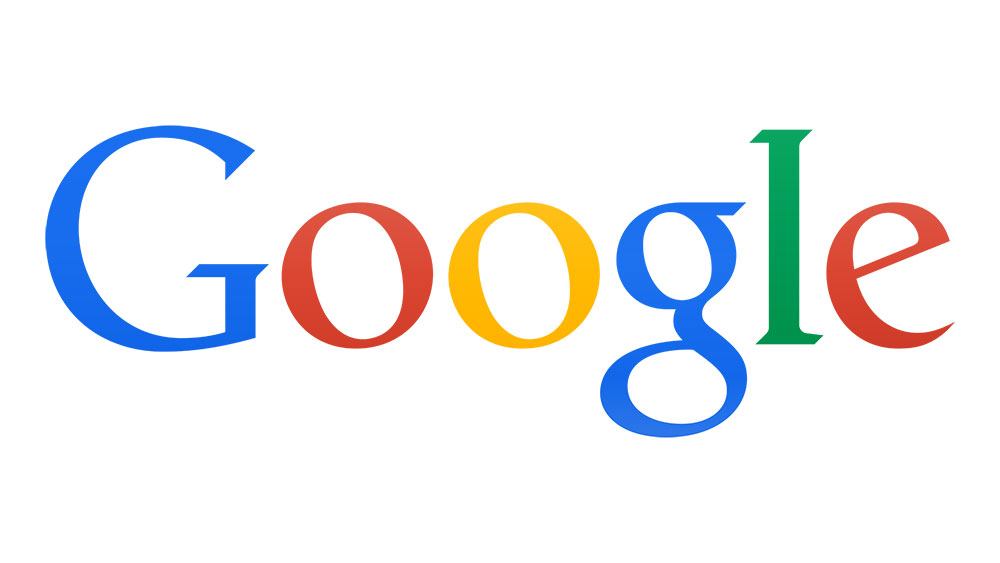Amazon Fire 태블릿에서 앱을 관리하고 닫는 방법
지금쯤이면 우리 모두가 앱을 닫는 방법을 알고 있다고 생각할 수 있지만 때로는 다른 시스템이 다른 방식으로 작업을 수행합니다. 때로는 특정 장치가 어떻게 작동하는지 간단히 살펴보는 것이 좋습니다.

오늘은 Amazon Fire 태블릿에서 앱을 관리하고 종료하는 방법에 대해 설명하겠습니다.
Amazon Fire 태블릿의 앱
앱은 태블릿과 스마트폰을 더욱 유용하게 만드는 비밀 소스입니다. 그들은 보안에서 게임 및 상상할 수 있는 거의 모든 것에 이르기까지 모든 것을 제공하기 위해 공급업체가 설치한 것을 기반으로 합니다. 일부는 기존 회사에서 제공하고 다른 일부는 아마추어 개발자가 출시합니다. 각각은 약간 다르거나 약간 다른 방식으로 작업을 수행합니다.
Amazon Fire는 Fire OS라는 수정된 Android 버전을 사용합니다. 크게 다르지는 않지만 확실히 보입니다. 장점은 Android 기기 작동 방법을 안다면 Amazon Fire도 작동할 수 있다는 것입니다. Google Play 스토어를 사용하여 앱을 로드할 수 있다면 Amazon Appstore에서도 동일한 작업을 수행할 수 있습니다.
아마존 파이어 OS
외관을 제외하고 가장 큰 차이점은 Amazon Fire OS는 Google Play 스토어가 아닌 자체 Amazon App Store를 사용한다는 것입니다. Amazon Fire가 저렴한 이유는 Amazon Fire를 Amazon 생태계로 끌어들이는 Loss-leader로 사용되기 때문입니다. Fire를 저렴하게 만듦으로써 더 많은 사람들이 그것을 살 것입니다. 더 많이 있을수록 아마존에서 앱, 책, 영화 또는 기타 디지털 제품을 구매할 가능성이 높아집니다. 그곳에서 그들은 돈을 버는 것입니다.
Kindle Fire에서 앱 관리 및 닫기
Amazon Fire에서 앱을 확인하려면 Amazon Fire를 켜고 홈 화면을 탐색하십시오. 설치된 대부분의 앱에는 여기에 아이콘이 있으므로 빠르게 액세스할 수 있습니다. 주위를 둘러보고 당신이 가지고있는 것을보십시오.
- 앱을 실행하려면 아이콘을 탭하세요. 즉시 열리고 작업을 시작해야 합니다.
- 앱을 삭제하려면 아이콘을 길게 누릅니다. 선택하다 장치에서 제거 표시되면 선택을 확인합니다.
- 앱을 닫으려면 화면 하단의 사각형 아이콘을 선택하여 열려 있는 모든 앱을 표시합니다. 선택 NS 닫습니다.
Amazon Fire 태블릿에 새 앱 설치
Amazon Fire에 새 앱을 설치하려면 Amazon Appstore를 사용합니다. 이것은 새로운 앱을 얻을 수 있는 공식 장소입니다. 유일한 장소는 아니지만 잠시 후에 다루겠습니다. Kindle Fire의 일부 버전에는 이미 설치되어 있고 다른 버전에는 어떤 이유로 설치되어 있지 않습니다.
Fire에 설치되어 있지 않은 경우 설치 방법은 다음과 같습니다.
- 선택하다 설정 당신의 아마존 화재에.
- 이제 선택 보안 확인란을 선택하여 알 수 없는 출처를 활성화합니다.
- 브라우저를 열고 //www.amazon.com/getappstore로 이동합니다.
- 화면 상단에서 아래로 스와이프하고 설치할 다운로드를 선택합니다.
- T&C에 동의하고 설치를 허용합니다.
- 일단 설치되면 앱 스토어로 이동합니다.
Amazon Appstore에서 설치한 모든 앱이 승인되더라도 설정에서 알 수 없는 소스를 활성화해야 합니다. 이렇게 하지 않으면 일부 앱이 제대로 작동하지 않아 문제가 발생할 수 있습니다.

Amazon Fire 태블릿에서 앱 강제 종료
따라서 화면 하단의 사각형 아이콘을 사용하여 열려 있는 모든 앱을 불러오고 각 앱의 오른쪽 상단에 있는 흰색 'X'를 탭하여 닫습니다. 그러나 그들이 닫히지 않거나 표시된 것보다 더 많은 앱이 실행되고 있다고 생각되면 어떻게 될까요? 앱을 열면 Kindle Fire 속도가 느려지고 배터리가 소모될 수 있으므로 필요한 앱만 실행하는 것이 이상적입니다.
- 선택하다 설정 Amazon Fire 홈 화면에서.
- 그런 다음 선택 애플리케이션 > 모든 애플리케이션 관리.
- 다음으로 선택 애플리케이션 실행.
- 닫을 앱을 선택하고 선택하세요. 강제 정지.
- 선택하다 좋아요 메시지가 표시되면.
- 닫으려는 모든 앱에 대해 헹구고 반복합니다.
Amazon Fire 버전에 따라 메뉴 옵션이 약간 다를 수 있습니다. 위의 내용은 내가 가지고 있는 최신 장치와 관련이 있습니다. 홈 페이지에서 아래로 스와이프하고 드롭다운 메뉴에서 애플리케이션을 선택해야 할 수도 있습니다. 거기에서 응용 프로그램을 실행하여 필터링하고 강제로 중지할 수 있습니다.
Amazon Fire 태블릿에 Google Play 스토어 추가

앞서 Google Play 스토어를 Amazon Fire에 로드하여 잠재력을 완전히 발휘할 수 있다고 언급했습니다. 방법을 알아보려면 이 기사를 확인하십시오.
나는 Amazon Fire 태블릿을 높이 평가합니다. 돈을 위해 거기에 더 나은 태블릿이 거의 없으며 일단 물건을 손에 넣으면 사용하기 쉽습니다. 이 안내서가 Amazon Fire 태블릿을 최대한 활용하는 데 도움이 되었기를 바랍니다!